Restaurar o Problema Detectado com o seu problema de Cookie Settings
Você pode ver esta mensagem quando visitar um site do Google, como o Google Calendar ou o Google Analytics:
Encontramos um problema ao definir os seus cookies.
Habilitar cookies
Certifique-se de que os seus cookies estão habilitados.Para ativar os cookies, siga as instruções do seu navegador.
Limpeza do cache e dos cookies
Se você tiver os cookies ativados mas ainda estiver tendo problemas, limpe o cache e os cookies do seu navegador.
Ajuste as suas definições de privacidade
Se a limpeza do cache e dos cookies não resolver o problema, tente alterar as configurações de privacidade do seu navegador.Se as suas configurações estiverem definidas para "alto", adicione manualmente www.google.com à lista de sites permitidos.
O que causa a mensagem de erro "Encontramos um problema com suas configurações de cookies"?

Este erro não está limitado a um navegador, mas pode ocorrer em diferentes navegadores, tais como Opera, Firefox e Brave.Como a mensagem de erro sugere, este erro é causado pelas configurações de cookies do seu navegador.No entanto, neste artigo, vamos discutir a mensagem de erro e depois mostrar-lhe como resolver facilmente o problema.Então, vamos começar.Como mencionado anteriormente, a mensagem de erro aparece quando você tenta acessar o YouTube, o Google ou o Gmail.O motivo da mensagem de erro é bastante simples e é mencionado na mensagem de erro.O problema ocorre quando os seus cookies estão corrompidos ou quando o seu navegador executa uma ação especificada nas configurações de cookies do seu navegador.
Como posso corrigir a mensagem de erro "Encontrámos um problema com as suas definições de cookies"?
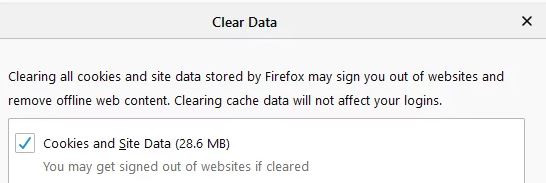
Apagar todos os cookies
Para resolver este problema, você precisa apagar todos os cookies, como mencionamos anteriormente.Esta solução tem funcionado para muitos usuários e esperamos que resolva o seu problema também.Aqui está como fazer isso:
Mozilla Firefox:
- Abra o Mozilla Firefox.
- No canto superior direito, clique em Avançado, e depois em Opções.
- Ir para Privacy & Segurança.
- Role para baixo até ver os Cookies e os dados do site.
- Clique em Limpar dados.
- Certifique-se de que ambos estão selecionados e clique em Excluir.
- Tente acessar os sites novamente.
Ópera :
- Ópera Aberta.
- Vá para Configurações.
- Vá para Advanced > Privacy & Security.
- Em "Privacy & Security", encontre "Clear Browser Data" e clique sobre ele.
- Certifique-se de que os "Cookies" e outros dados do site são verificados.
- Para o intervalo de tempo, selecione Todo o Tempo.
- Finalmente, clique em "Limpar dados".
- Verifique se o problema persiste.
Nota:Se você estiver usando Opera, verifique a configuração padrão para excluir cookies.Se o problema se repetir, você pode tentar mudar esse valor e seguir os passos acima.Isto vai resolver o problema.
Corajoso:
- Abra Brave e clique no botão de menu.
- Selecione "Configurações" na lista suspensa.
- Vá para a secção de segurança à esquerda.
- Clique em Limpar Dados do Navegador Agora.
- Certifique-se de que seu histórico de navegação, todos os cookies do site e as configurações e permissões salvas do site estão selecionados. (Você também pode marcar cada caixa para ter certeza).
- Clique em Excluir.
- Então verifique se o problema ainda está lá.
Modo Incógnito.
Usando o Gmail em modo incógnito no Chrome ou Mozilla.
Desactivar extensões Cromo/Mozilla
Tente desativar as extensões Chrome uma a uma para ver se isso corrige o erro "Encontramos um problema com as configurações de cookies".
Crómio/Resetting Chrome/Mozilla
- Abra o navegador Chrome.
- Clique no ícone "Mais" no canto superior direito da janela.
- Selecione Configurações.
- Vá para a secção "Mais".
- Clique na secção "Reiniciar e limpar", depois clique no botão "Reiniciar".
- Clique novamente no botão "Reiniciar configurações" para confirmar.
Perguntas Mais Frequentes
Como posso corrigir minhas configurações de cookies?
- No seu computador, abra o Chrome.
- No canto superior direito, clique em Mais.Configurações.
- Sob o título Privacidade e Segurança, clique em Configurações do Site.
- Clique em Cookies.
- A partir daqui, você pode: ativar os cookies: Ligar o interruptor ao lado de "Bloqueado".Desactivar os cookies: Desactivar a opção "Permitir que os sites armazenem e leiam os dados dos cookies".
Como posso saber se os meus cookies estão activados?
- Seleccione "Definições" no menu Chrome, no canto superior direito do seu browser.
- Na parte inferior da página, clique no botão View Advanced Settings (Exibir Configurações Avançadas).
- Em Privacidade, selecione Configurações de conteúdo.Para gerenciar suas configurações de cookies, ative ou desative as opções em Cookies.
Como posso aceitar um biscoito depois de o ter rejeitado?
- Abra o "Browser".
- Pressione "Menu
- Clique em "Configurações
- Pressione "Privacidade & Segurança
- Marque a caixa "Accept Cookies".
Você pode alterar as configurações do seu cookie a partir do navegador?
No menu Chrome, no canto superior direito do seu navegador, seleccione "Settings" (Definições).Clique em "Mostrar configurações avançadas" na parte inferior da página.Para gerenciar as configurações de cookies, ative ou desative as opções em "Cookies".Para visualizar ou apagar cookies individuais, clique em "Todos os cookies e dados de localização" e passe o mouse sobre a entrada.